O que é o iCloud+? Explicação do serviço de assinatura baseado em nuvem da Apple
Publicados: 2022-01-29O iCloud é há muito tempo o serviço online da Apple para fazer backup, sincronizar e compartilhar seus arquivos online. Com o lançamento do iOS/iPadOS 15, a Apple lançou uma atualização expansiva para a assinatura paga do iCloud, apelidada de iCloud+, que adiciona recursos exclusivos destinados a melhorar sua segurança e privacidade online.
Essas adições incluem Private Relay, Hide My Email, Custom Email Domain e HomeKit Secure Video. O plano pode ser acessado no iPhone, iPad, Apple Watch, Mac e Apple TV e pode ser compartilhado com até cinco membros da família.
iCloud vs. iCloud+ vs. iCloud Drive
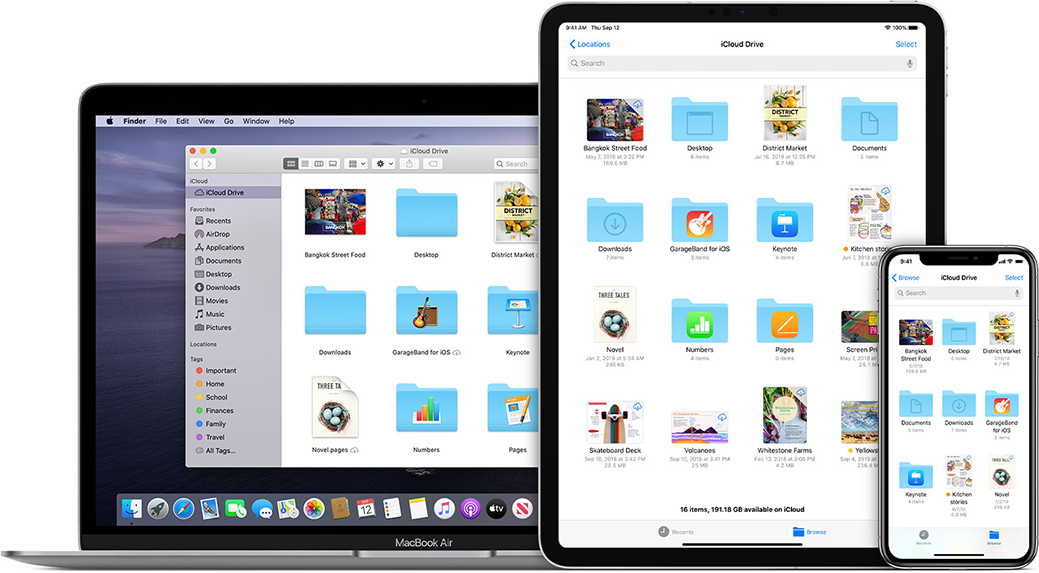
O uso do termo iCloud pela Apple para descrever uma variedade de aplicativos e serviços é confuso. Então qual é a diferença? Primeiro, o iCloud é o serviço padrão de backup e sincronização de arquivos da Apple. Você pode fazer backup e sincronizar suas fotos, e-mail, contatos, calendários, notas, lembretes, mensagens e outros conteúdos online. A versão básica do iCloud oferece 5 GB de armazenamento online grátis.
Enquanto isso, o iCloud+ é a atualização paga que fica disponível assim que você atualiza para o iOS 15 ou iPadOS 15. Inclui camadas de 50 GB, 200 GB e 2 TB de armazenamento do iCloud, além de vários recursos aprimorados que não são acessíveis através do plano gratuito de 5 GB.
O site de armazenamento online da Apple é chamado iCloud Drive, que é onde reside o conteúdo de backup e sincronização. Você também pode fazer upload, download e compartilhar arquivos diretamente com o iCloud Drive.
O que vem com o iCloud+?
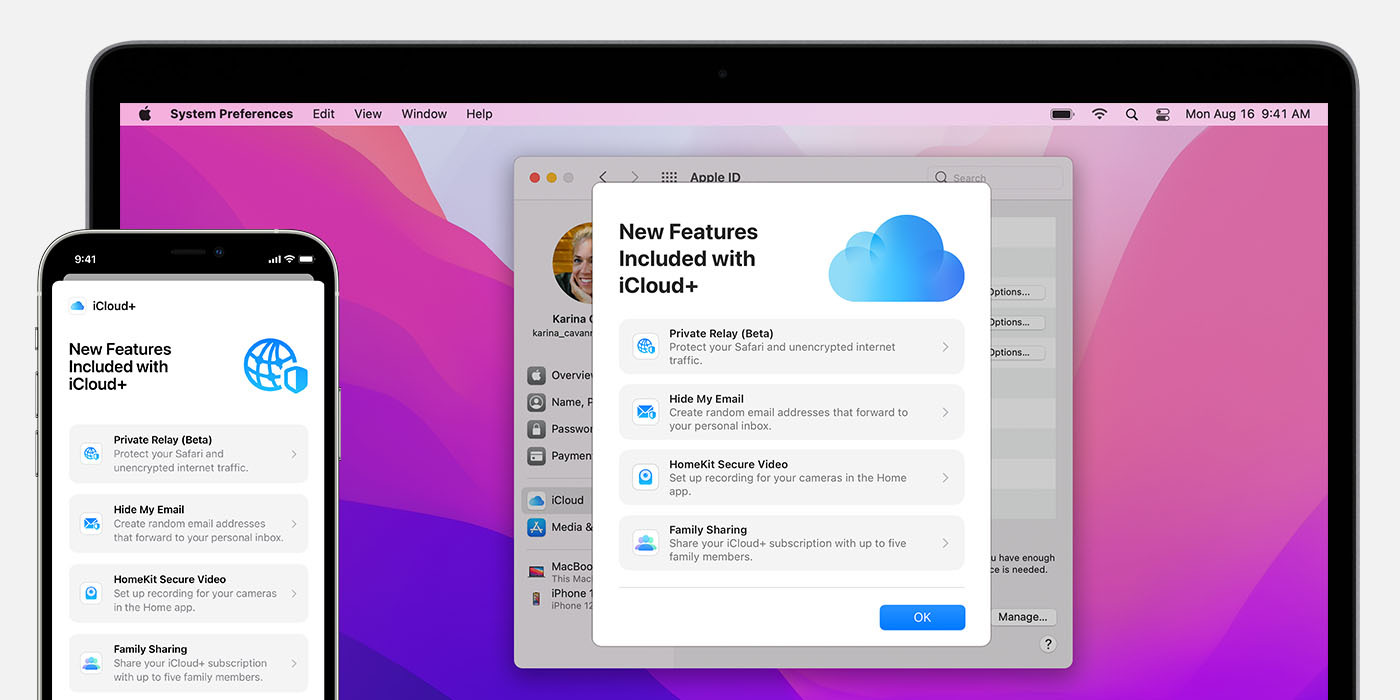
A maior novidade do iCloud é o Private Relay , a versão da Apple para uma VPN destinada a manter suas atividades na Internet privadas e protegidas ao usar o Safari. No entanto, difere dos serviços VPN tradicionais, substituindo seu endereço IP por um de uma variedade de endereços anônimos com base em sua região geral. Seu tráfego de internet é enviado através de dois saltos separados, ou retransmissões, por duas empresas separadas, então nenhuma entidade única (nem mesmo a Apple) pode monitorar sua atividade online.
Ocultar meu e-mail é uma versão aprimorada do recurso Entrar com a Apple existente que permite usar um ID Apple anônimo para se registrar em determinados aplicativos e sites. Enquanto o Login com a Apple funciona apenas com aplicativos e sites compatíveis, o Hide My Email permite que você use um endereço de e-mail aleatório para qualquer site ou formulário online para reduzir o spam.
Projetado para qualquer pessoa que já tenha seu próprio nome de domínio pessoal, o Custom Email Domain permite que você envie e receba o iCloud Mail usando seu próprio nome de domínio, em vez de um endereço icloud.com. O iCloud Mail suporta até cinco domínios pessoais com até três endereços de e-mail por domínio.
O iCloud+ também tem mais opções para quem usa o HomeKit Secure Video . Dependendo da sua assinatura, você obtém 50 GB de armazenamento iCloud e suporte para gravação de vídeo de uma câmera HomeKit Secure Video, 200 GB de armazenamento e suporte para até cinco câmeras HomeKit Secure Video ou 2 TB de armazenamento iCloud e suporte para câmeras HomeKit Secure Video ilimitadas .
Como atualizar seu plano do iCloud
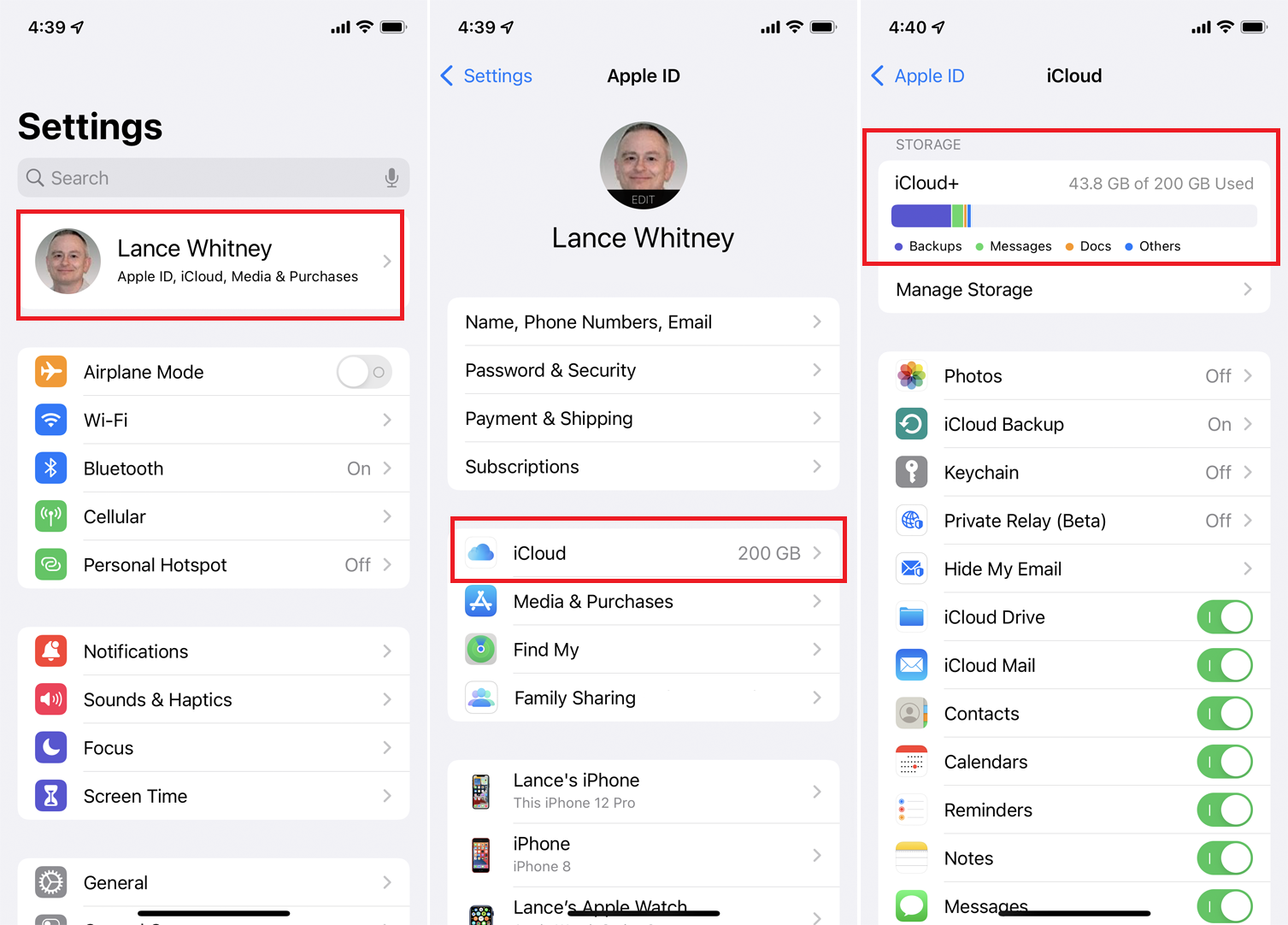
Não sabe qual nível de assinatura você tem? Após atualizar para iOS/iPadOS 15, você pode verificar seu plano ou atualizar para uma versão paga em seu iPhone ou iPad. Abra Configurações > [seu nome] > iCloud . Se a seção Armazenamento na parte superior disser iCloud +, você está pronto para ir. Se estiver escrito iCloud, você está no plano gratuito.
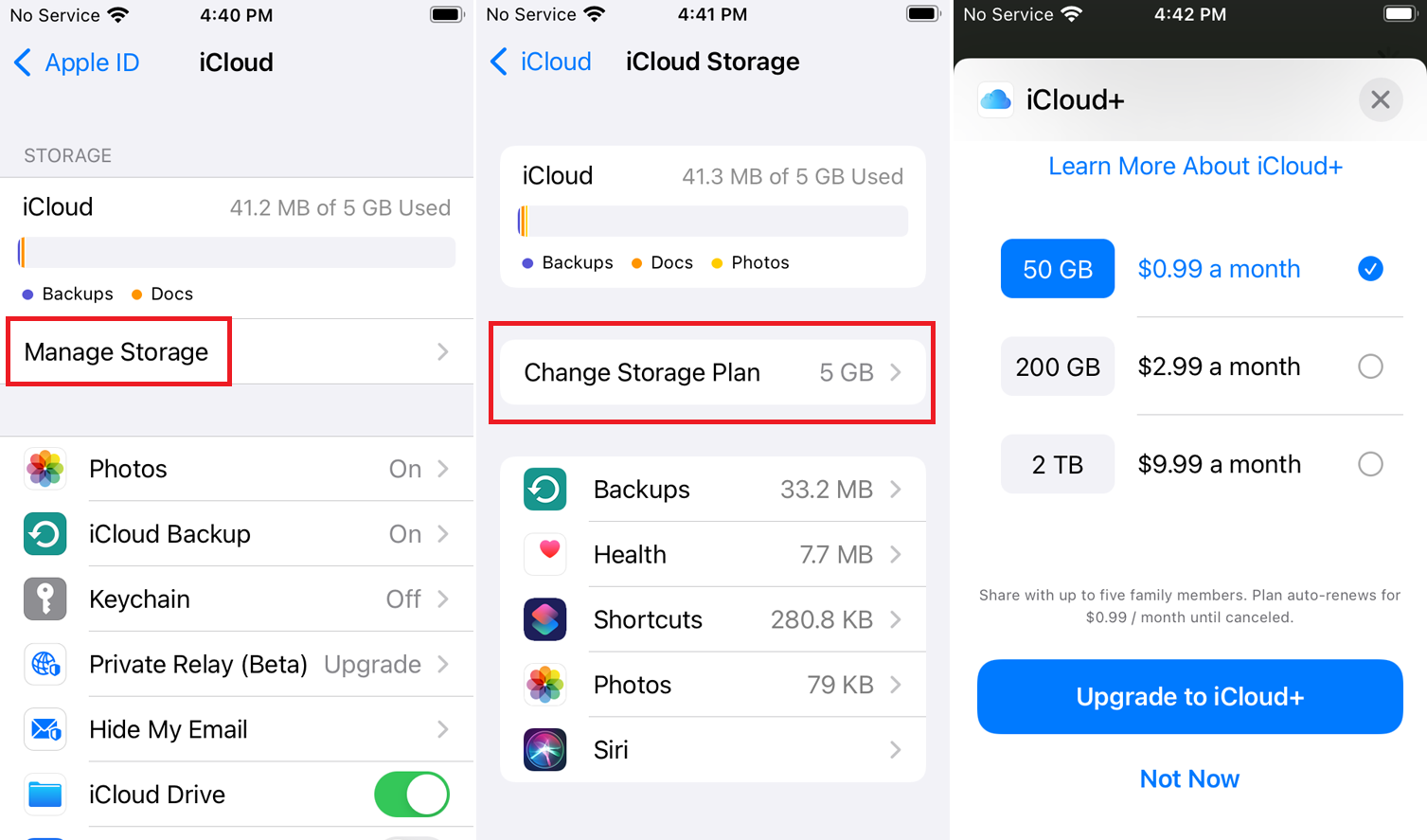
Para atualizar para uma assinatura paga, toque em Gerenciar armazenamento e selecione Alterar plano de armazenamento . Escolha um dos três planos disponíveis — 50 GB por 99 centavos por mês, 200 GB por US$ 2,99 por mês ou 2 TB por US$ 9,99 por mês — e selecione Atualizar para iCloud+ para ativar o novo plano. O iCloud+ também está incluído nas três assinaturas do Apple One.
Como configurar o retransmissor privado do iCloud
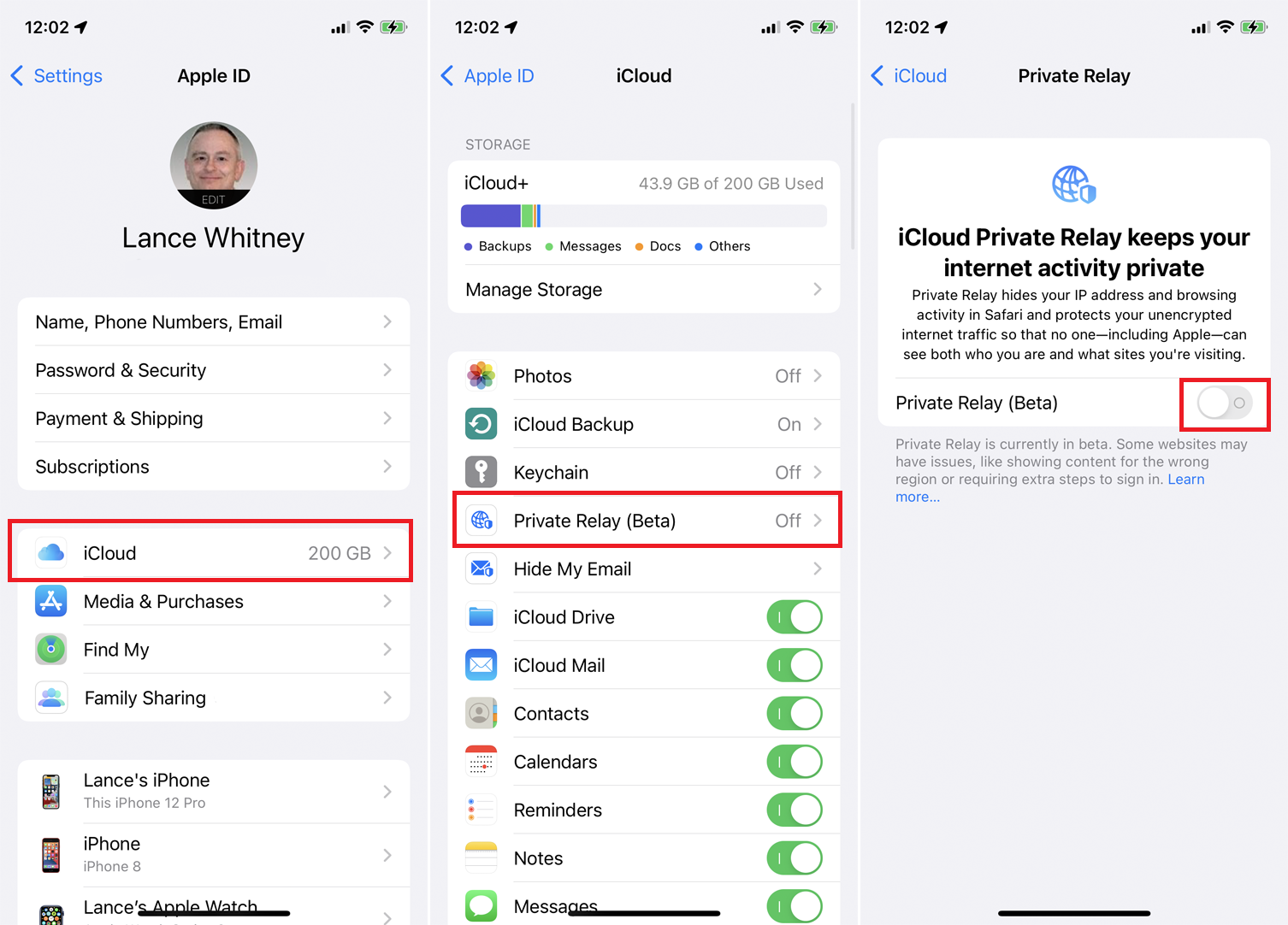
Você pode habilitar o iCloud Private Relay em Configurações > [seu nome] > iCloud > Private Relay (Beta) . Ligue o interruptor ao lado de Private Relay (Beta) . A partir daí, toque na opção Localização do endereço IP .

Existem duas opções. Toque em Manter localização geral para usar um endereço IP com base em sua localização geral para que você ainda possa ver o conteúdo local ao usar o Safari. Escolha País e Fuso Horário para usar um endereço baseado em um local muito maior e mais amplo derivado de seu país e fuso horário.
Agora você pode navegar na web no Safari. Se um site oferece suporte ao Private Relay, tudo deve funcionar normalmente. Sites que não exibem conteúdo para a região errada, adicionam uma etapa extra para fazer login ou não funcionam.
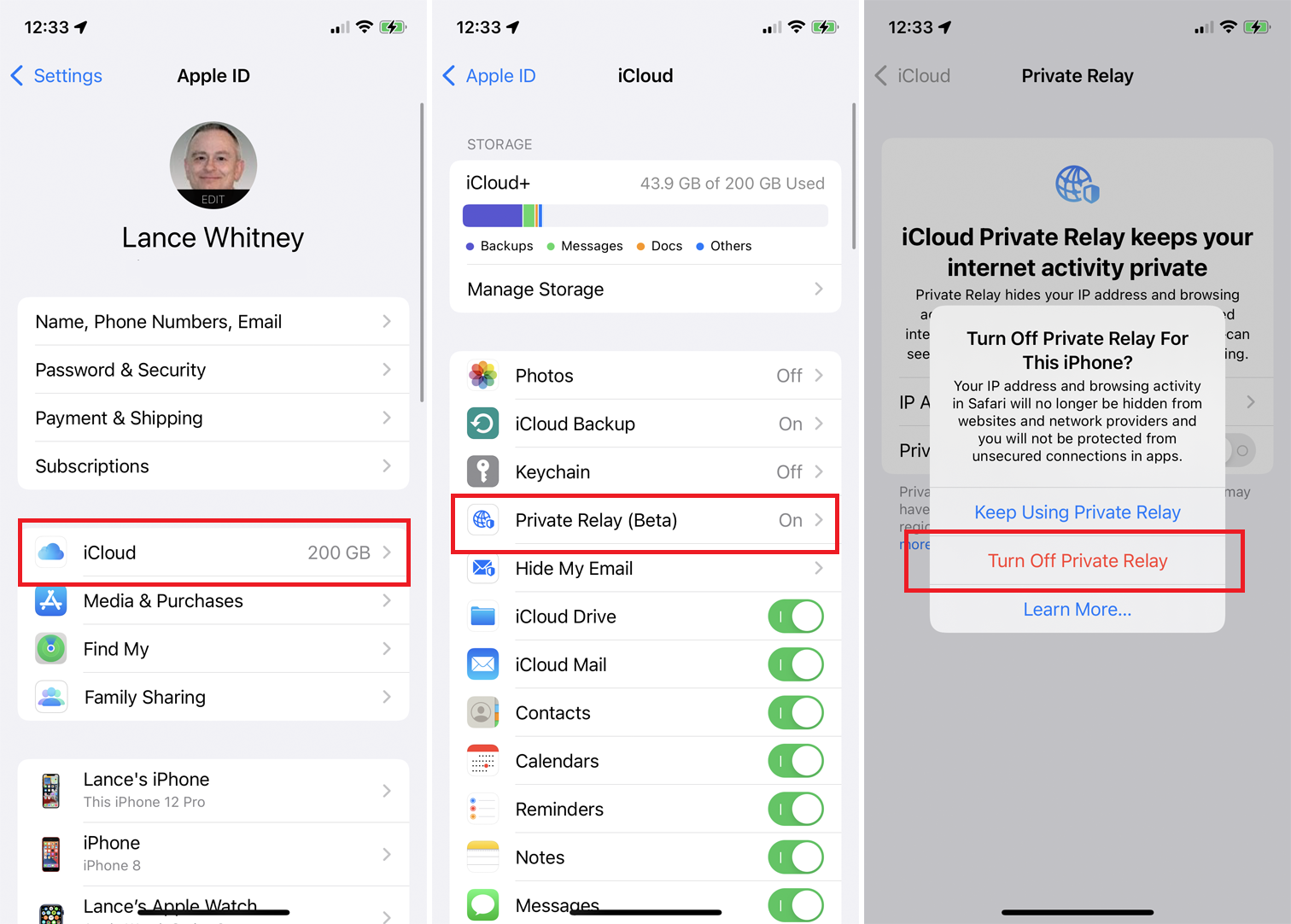
Se você tiver problemas com o Private Relay ou quiser desativá-lo, desative o recurso completamente ou apenas para determinadas redes. Para desativá-lo, volte para Configurações > [seu nome] > iCloud > Retransmissão Privada (Beta) . Desligue o interruptor ao lado de Private Relay (Beta) .

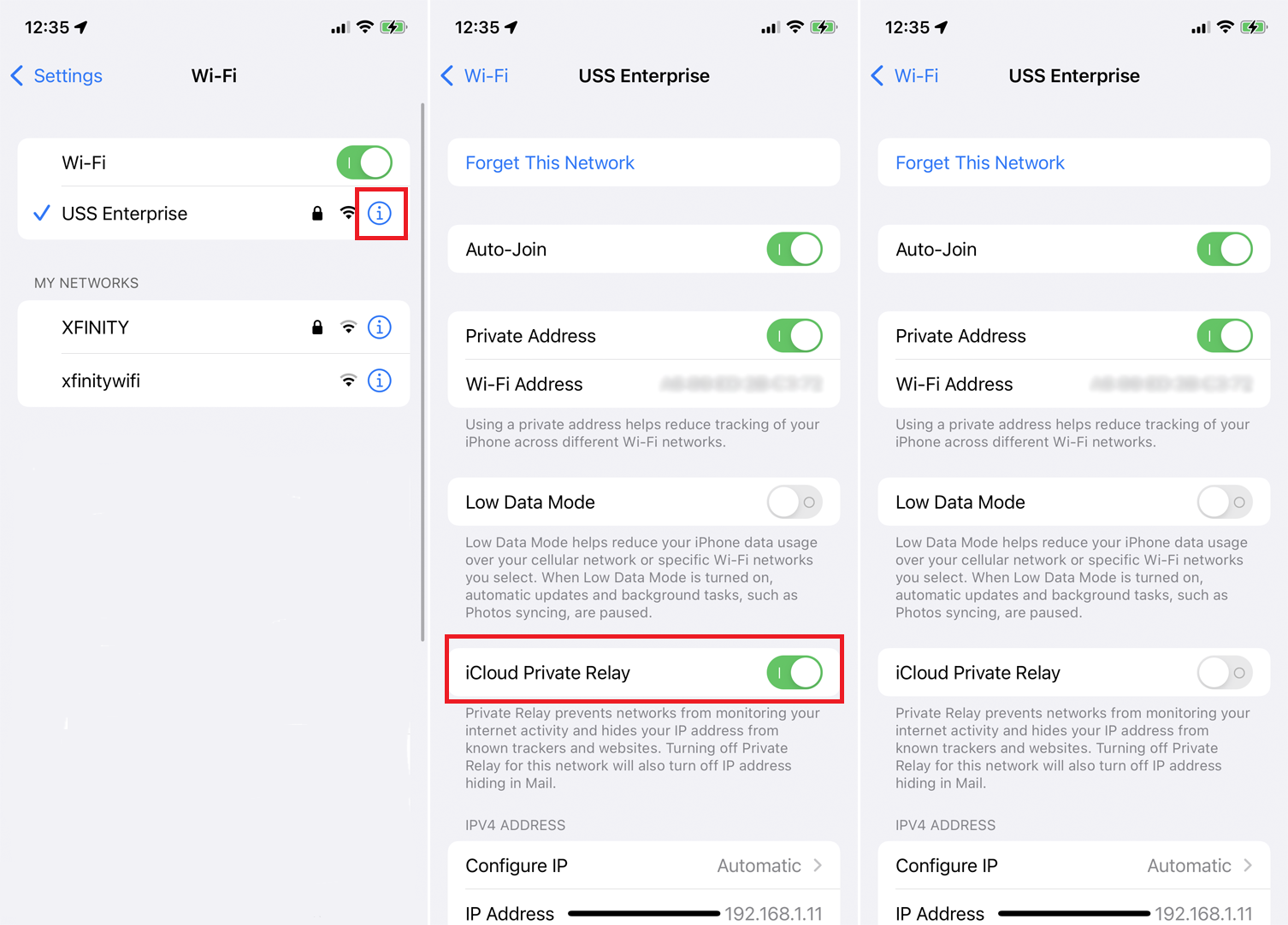
Para desativá-lo para determinadas redes Wi-Fi, vá para Configurações > Wi-Fi e toque no botão Mais ao lado de uma rede Wi-Fi específica. Desligue o interruptor ao lado do iCloud Private Relay .
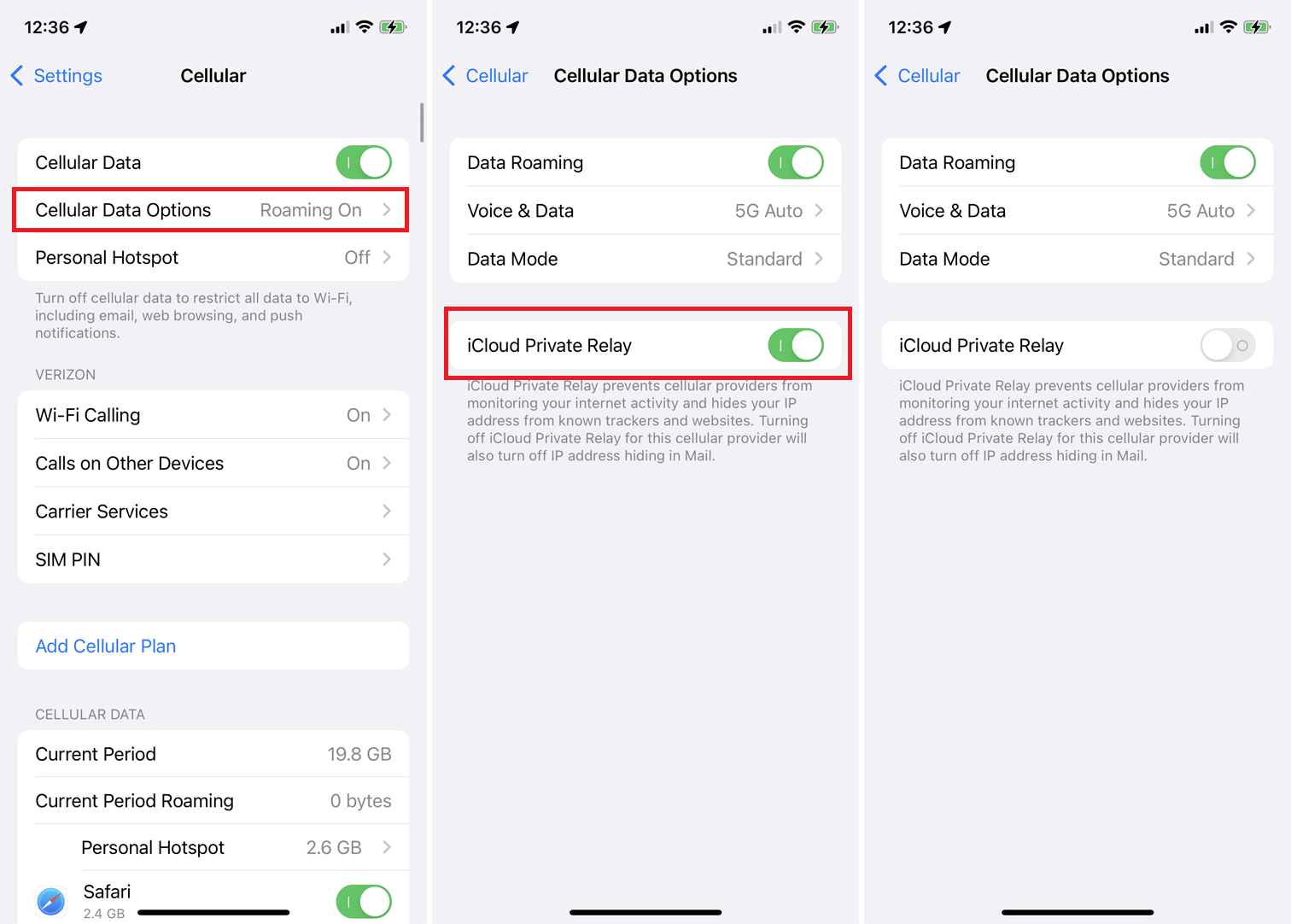
Você também pode desativar o Private Relay para qualquer conexão de celular. Vá para Configurações > Celular > Opções de dados de celular . Desligue o interruptor ao lado do iCloud Private Relay .
Como configurar ocultar meu e-mail
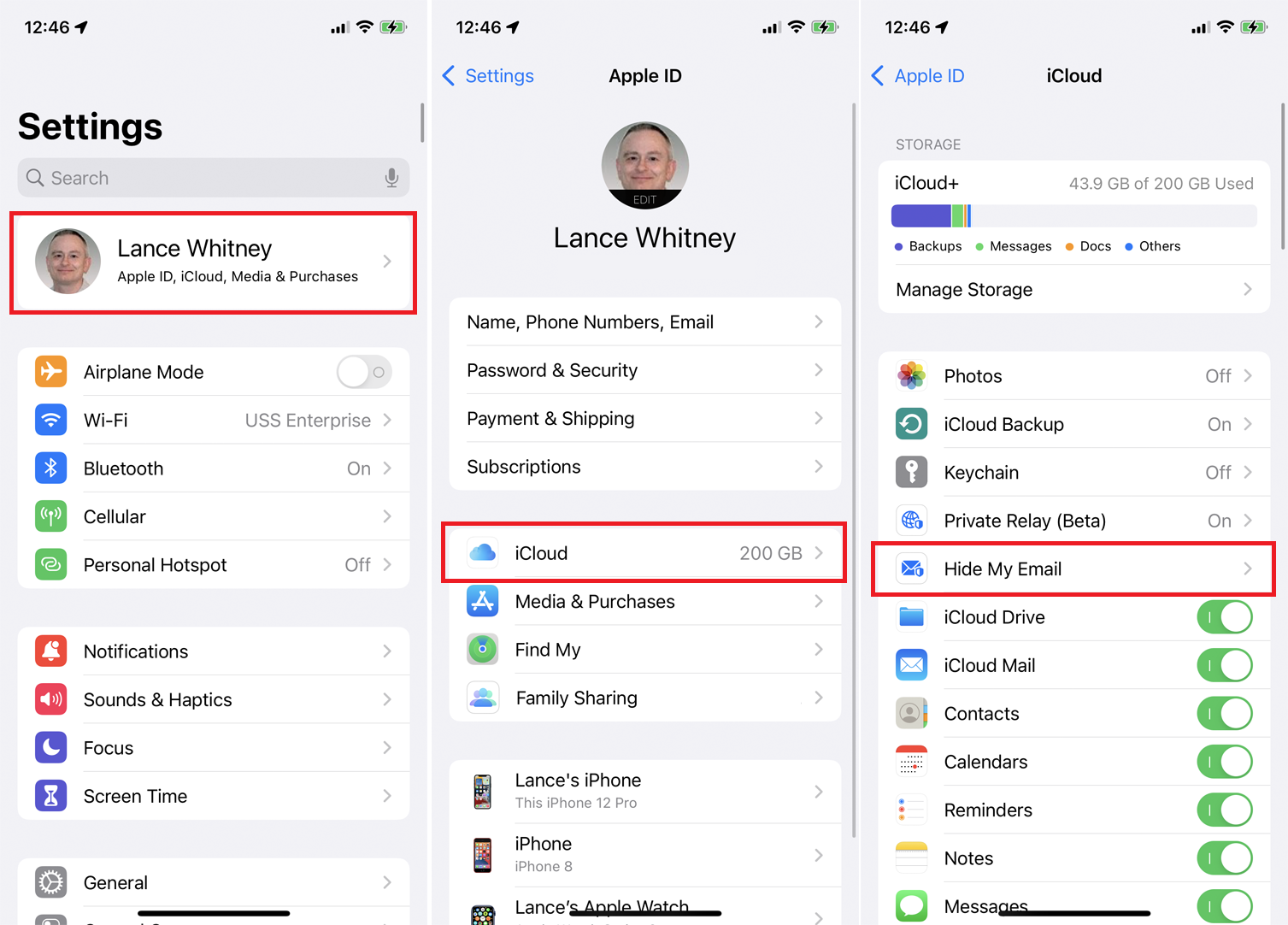
Para usar o recurso Ocultar meu e-mail, vá para Configurações > [seu nome] > iCloud > Ocultar meu e-mail . Você também pode acessar a página de configurações do iCloud e selecionar o botão Gerenciar para Ocultar meu e-mail.
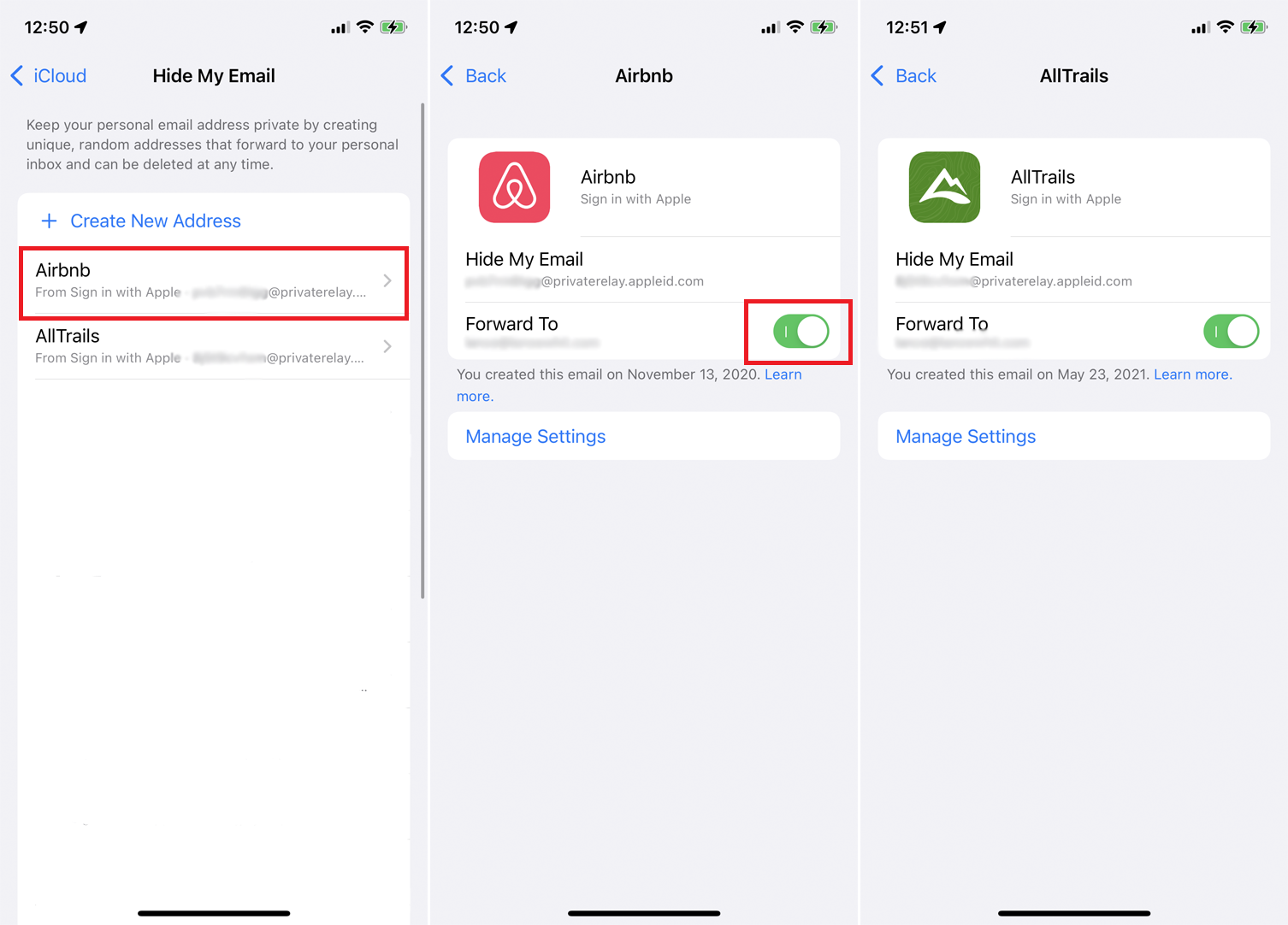
A página Ocultar meu e-mail mostra todos os endereços aleatórios que você já usou com o recurso Entrar com a Apple. Toque em um endereço que você deseja usar novamente como forma de ocultar seu endereço de e-mail real e confirme se ele está sendo encaminhado para seu endereço de e-mail real.
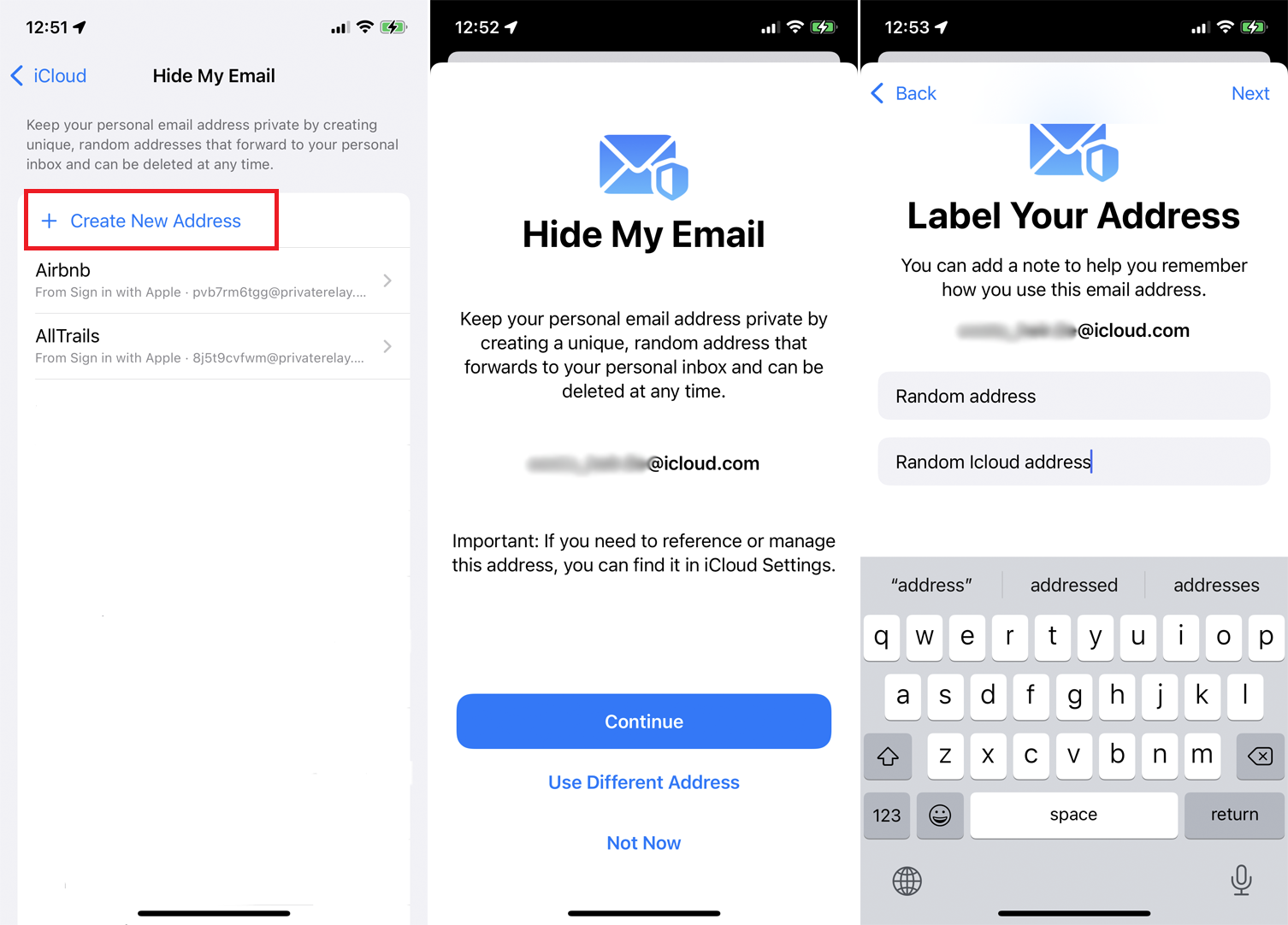
Você também pode tocar em Criar novo endereço para gerar um novo e-mail. Um novo endereço aleatório será gerado automaticamente com o nome de domínio icloud.com. Se estiver de acordo com o endereço, toque em Continuar . Caso contrário, escolha Usar endereço diferente e outro email será criado.
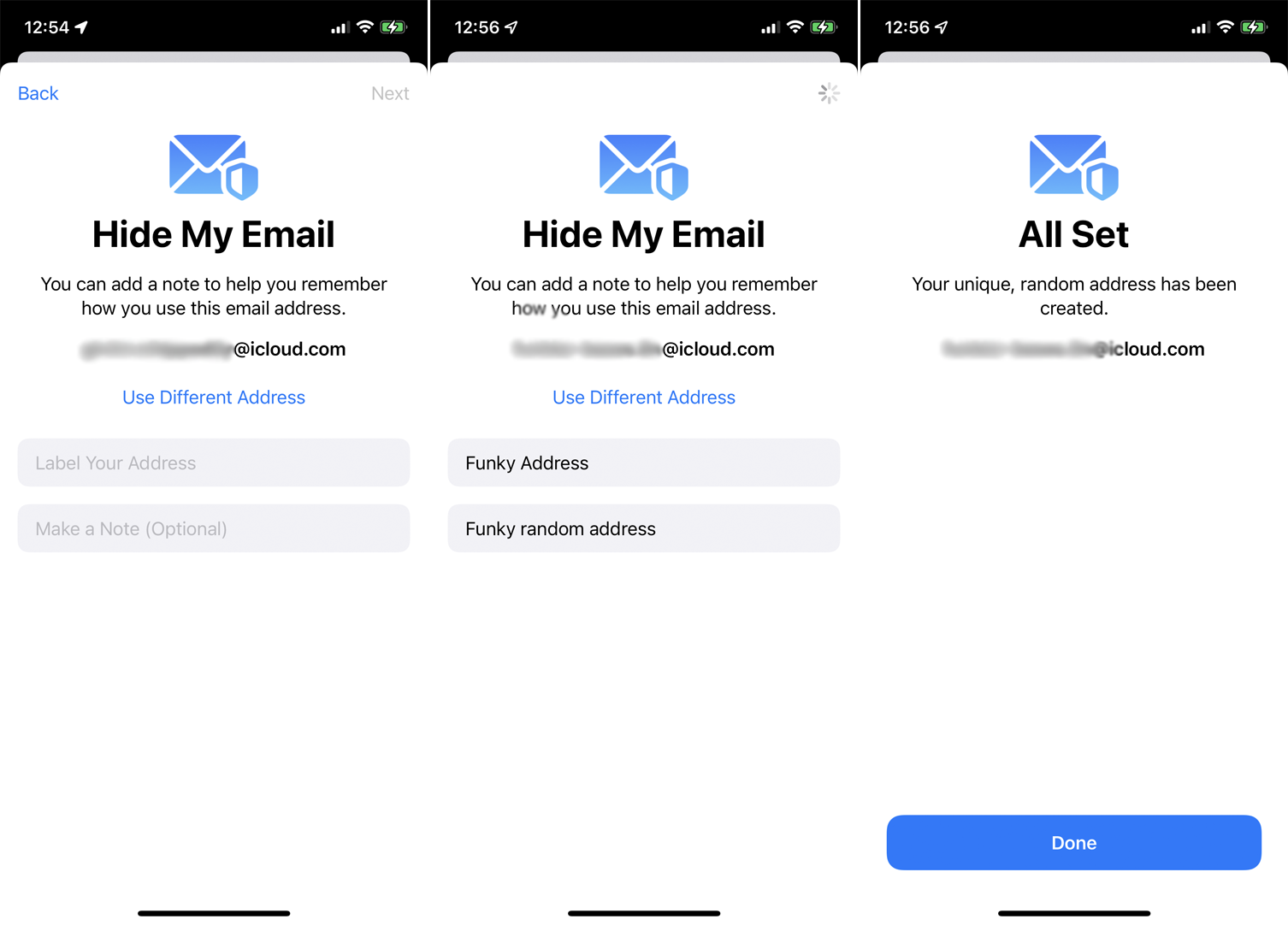
Depois que um endereço for selecionado, você poderá inserir um rótulo para ajudá-lo a lembrar desse endereço. Toque em Concluído na tela Tudo definido. Agora, da próxima vez que você precisar criar uma conta online ou preencher um formulário, poderá inserir esse endereço aleatório.
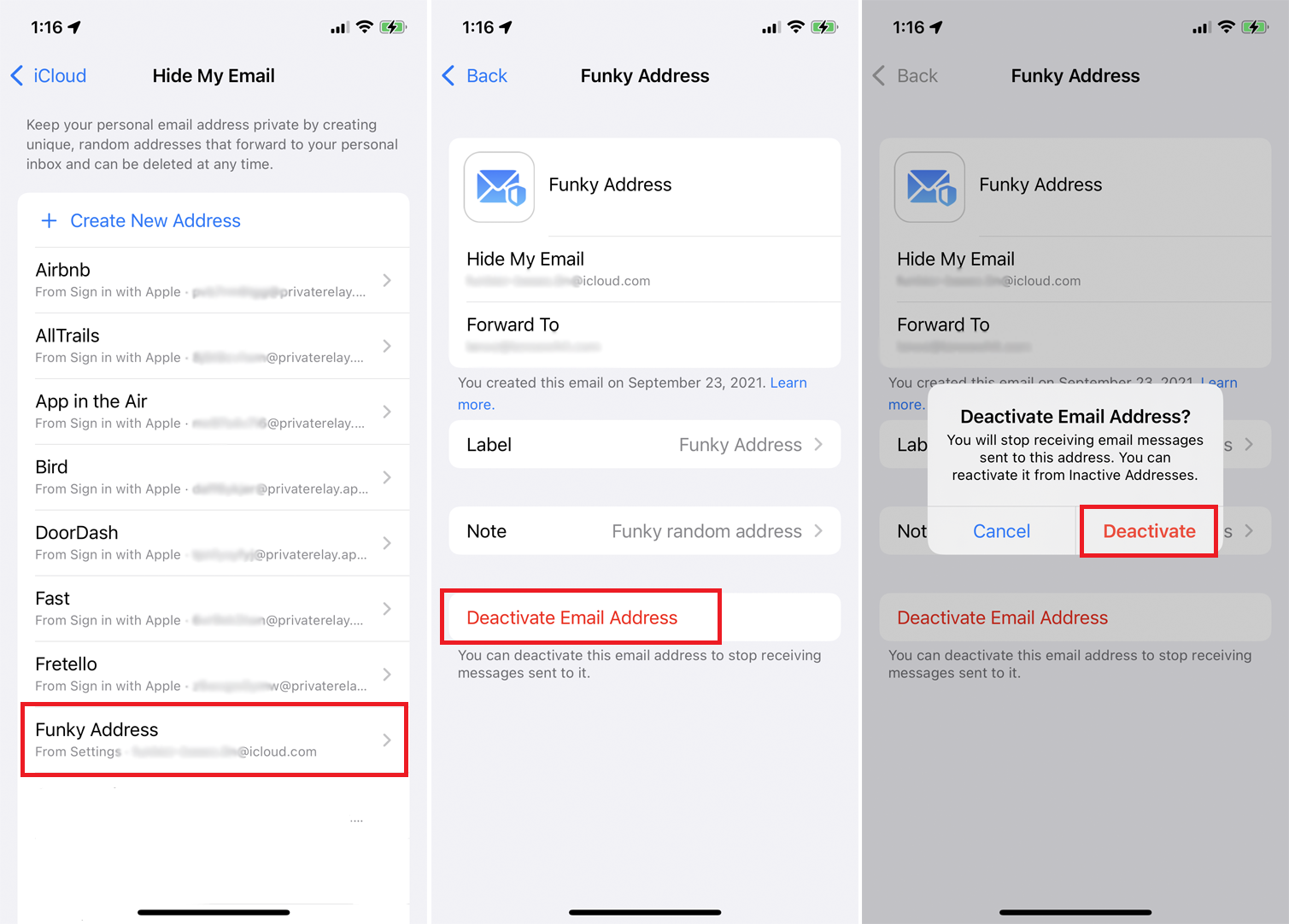
Quaisquer e-mails enviados para esta conta serão encaminhados para o seu endereço real. Mas a boa notícia é que você pode desativar o endereço se estiver recebendo muito spam ou outras mensagens indesejadas. Basta voltar para Configurações> [seu nome]> iCloud> Ocultar meu e-mail . Selecione o endereço aleatório do qual o e-mail está sendo encaminhado e toque em Desativar endereço de e-mail . Toque em Desativar para confirmar sua solicitação.
Como configurar um domínio de e-mail personalizado
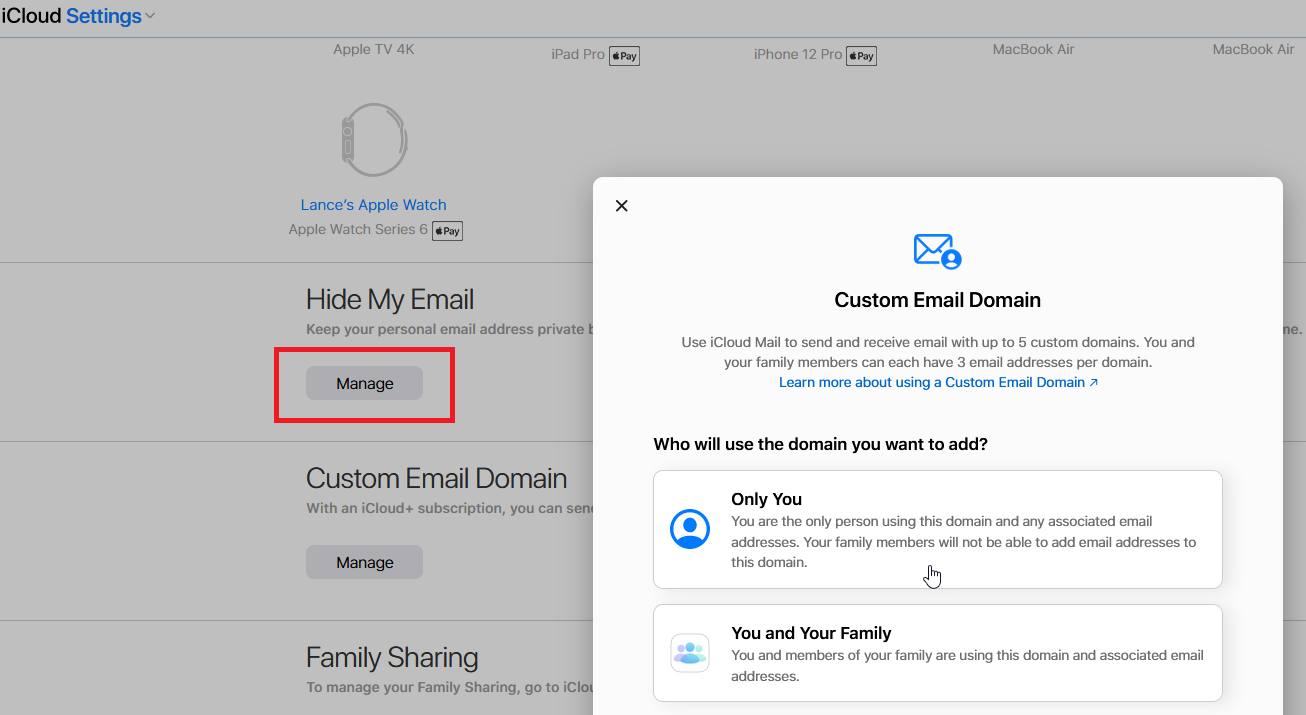
Você pode configurar um domínio de e-mail personalizado na página de configurações do iCloud. Selecione o botão Gerenciar em Domínio de email personalizado. Uma janela aparece perguntando se você deseja usar o domínio apenas para você ou para toda a sua família.
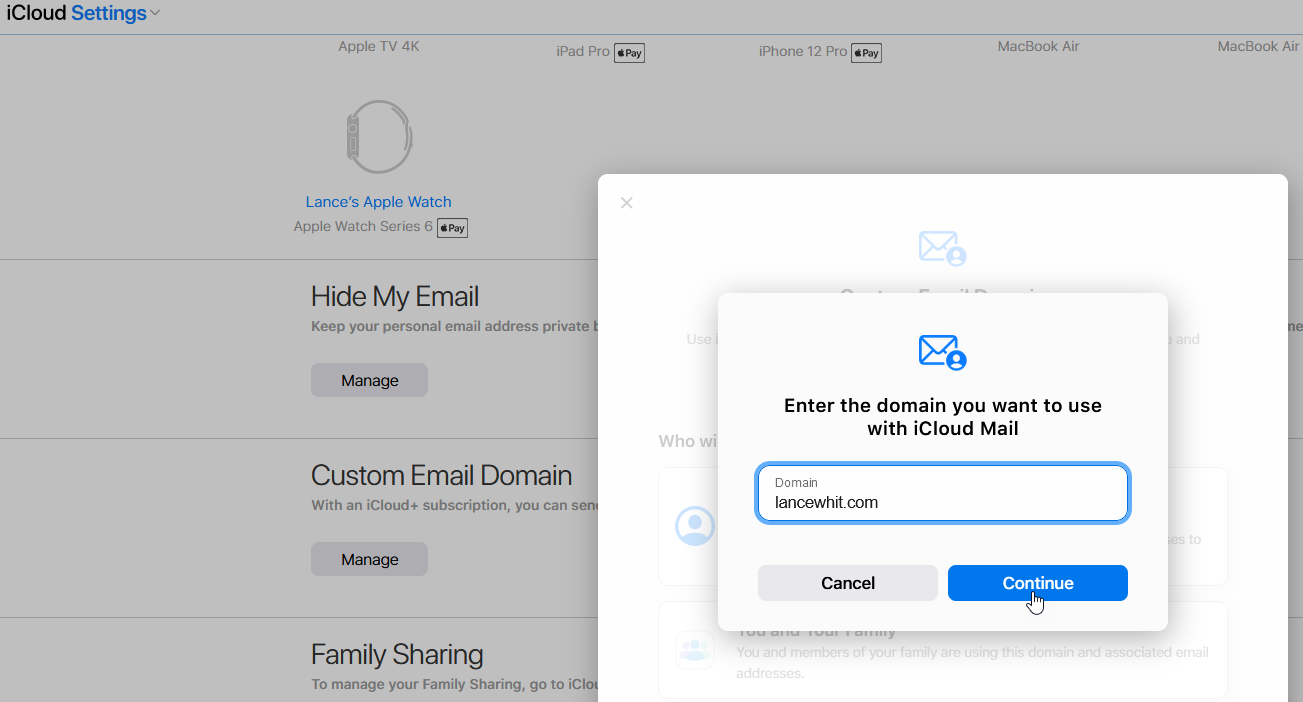
Em seguida, insira o nome de domínio que deseja usar com o iCloud e siga as etapas necessárias. Você deve inserir os endereços de e-mail que você usa com o domínio.
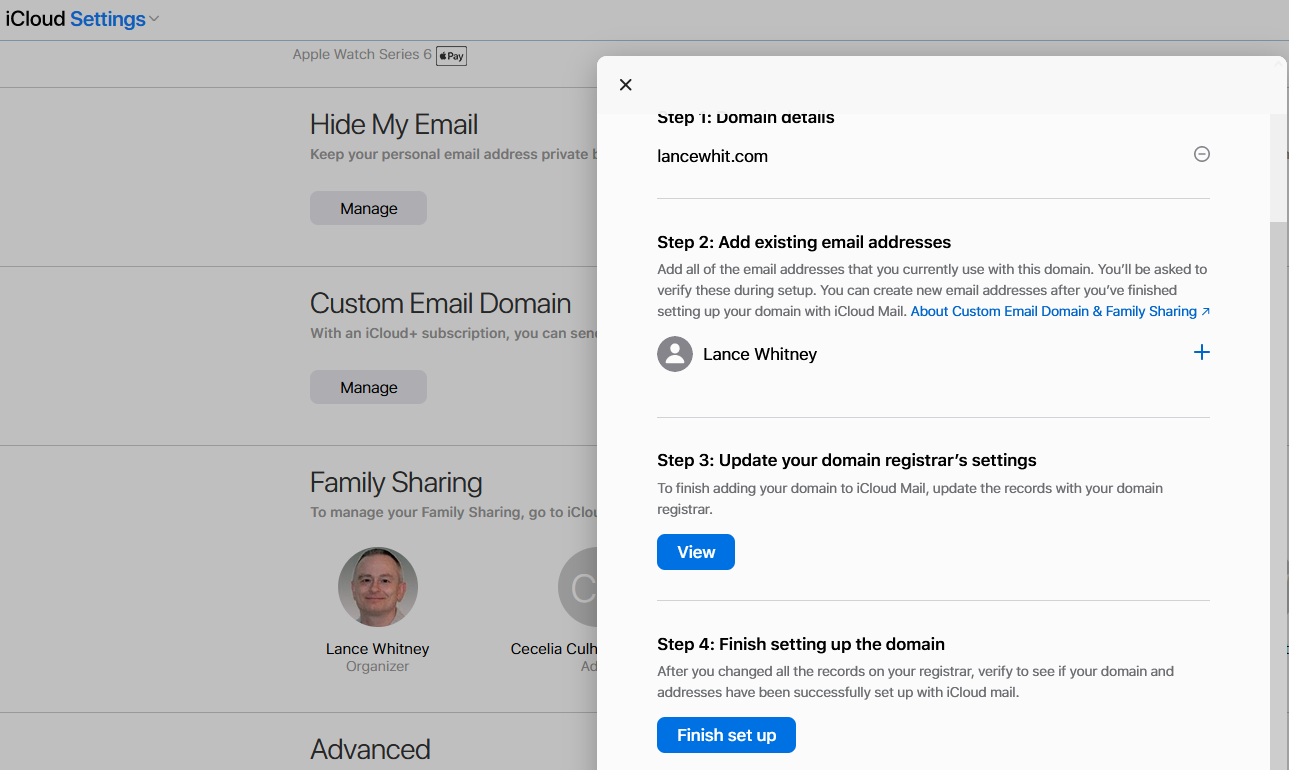
Os registros com seu registrador de domínio também devem ser atualizados e, em seguida, verifique se seu domínio e endereços foram configurados com o e-mail do iCloud.
Compartilhe seu plano do iCloud com membros da família
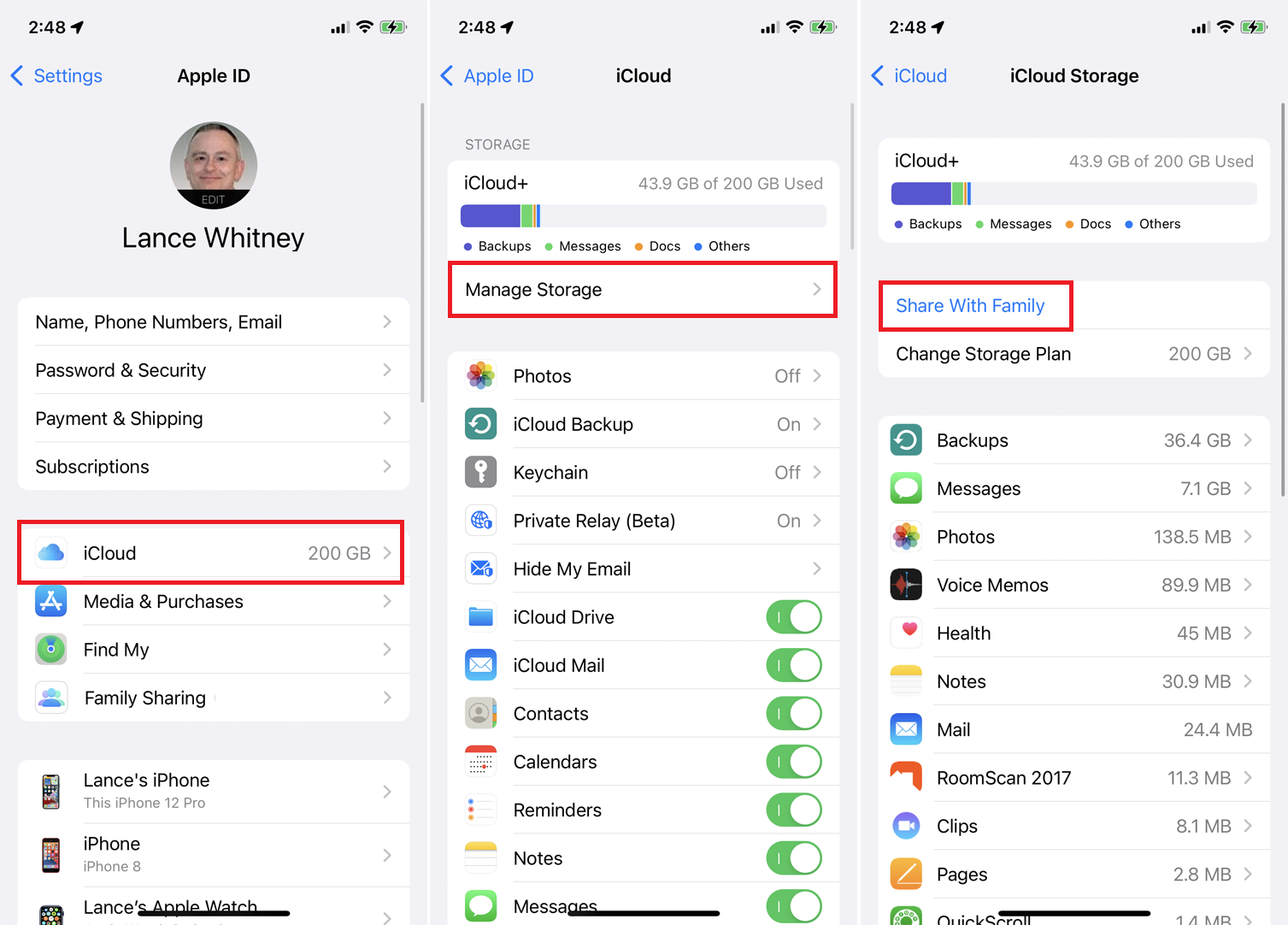
Sua assinatura e benefícios do iCloud+ podem ser compartilhados com outros membros da família. No iPhone ou iPad, acesse Ajustes > [seu nome] > iCloud > Gerenciar Armazenamento > Compartilhar com a Família .
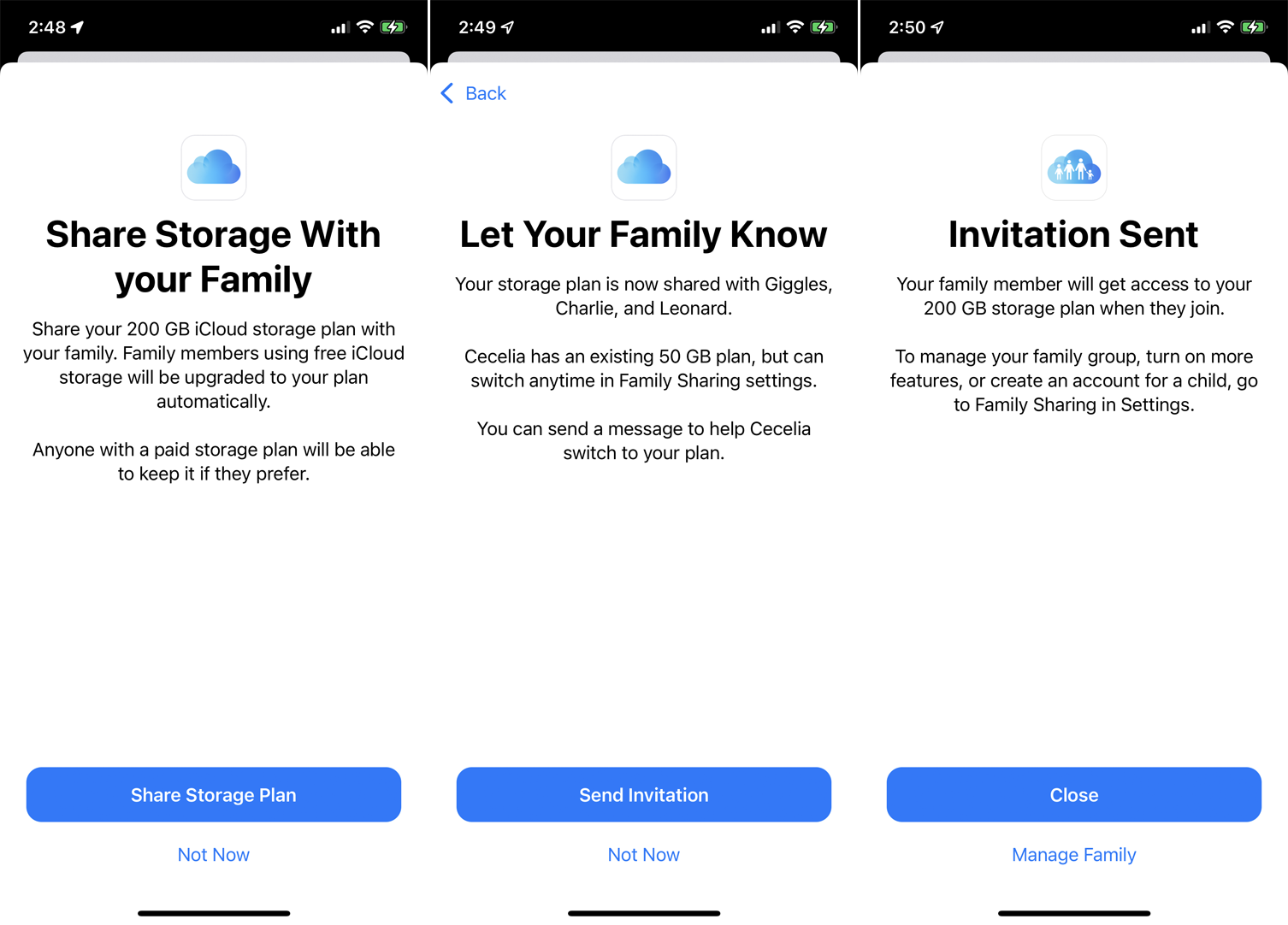
Toque em Compartilhar plano de armazenamento na próxima tela e selecione Enviar convite para compor uma mensagem que será enviada aos membros de sua família. À medida que cada pessoa aceita o convite, ela é adicionada à sua família iCloud.
